文章详情页
QQ拼音输入法怎么设置特效输入模式?特效输入模式设置流程解析
浏览:171日期:2022-10-22 11:49:59
许多小伙伴对于QQ拼音输入法怎么设置特效输入模式不是很了解,那就来看一看好吧啦网小编准备的QQ拼音特效输入模式设置流程解析吧!感兴趣的小伙伴不要错过咯!
满足个性化需求,在相邻文字或单词后添加一个字符,而且可自定义插入的字符。
打开方法:右键点击状态栏,弹出菜单中选择开启“特效输入模式”
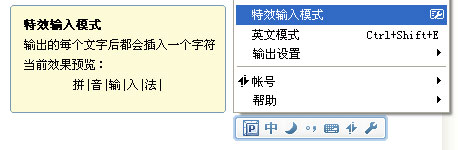
关闭方法:直接点击输入框上“关闭特效输入模式”即可。

默认“|”为分隔符:拼|音|输|入|法|
除能选择其它候选符号,还能进行符号自定义,输入一个任意的符号或汉字、字母等。
QQ拼音输入法相关攻略推荐:
QQ拼音输入法怎么使用U模式拆字?使用U模式拆字步骤一览
QQ拼音输入法为什么无法切换?QQ拼音输入法无法切换解决方法一览
QQ拼音输入法如何设置默认输入是英文?设置默认输入是英文操作技巧介绍
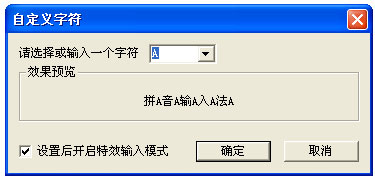
以上就是QQ拼音特效输入模式设置流程解析的全部内容了,更多软件尽在IE浏览器中文网站!
标签:
qq
相关文章:
排行榜

 网公网安备
网公网安备